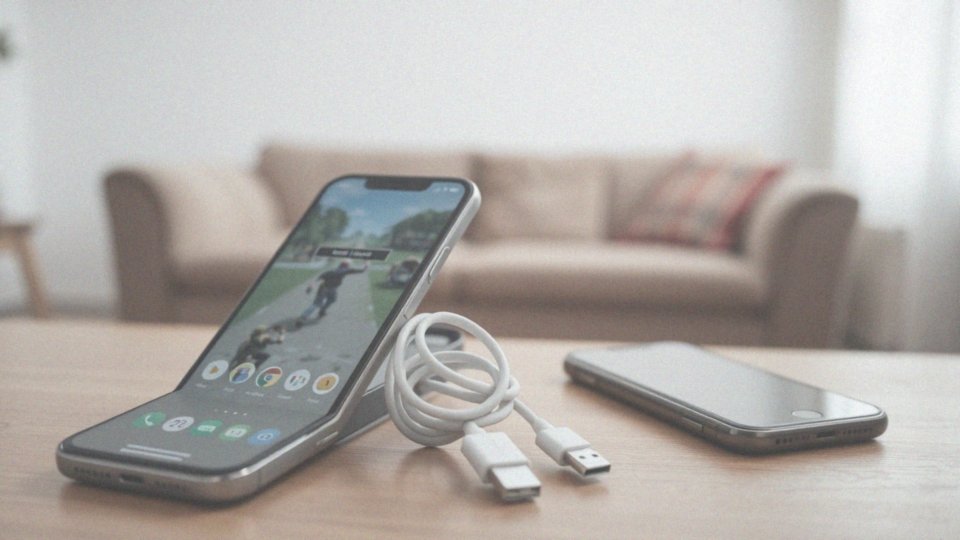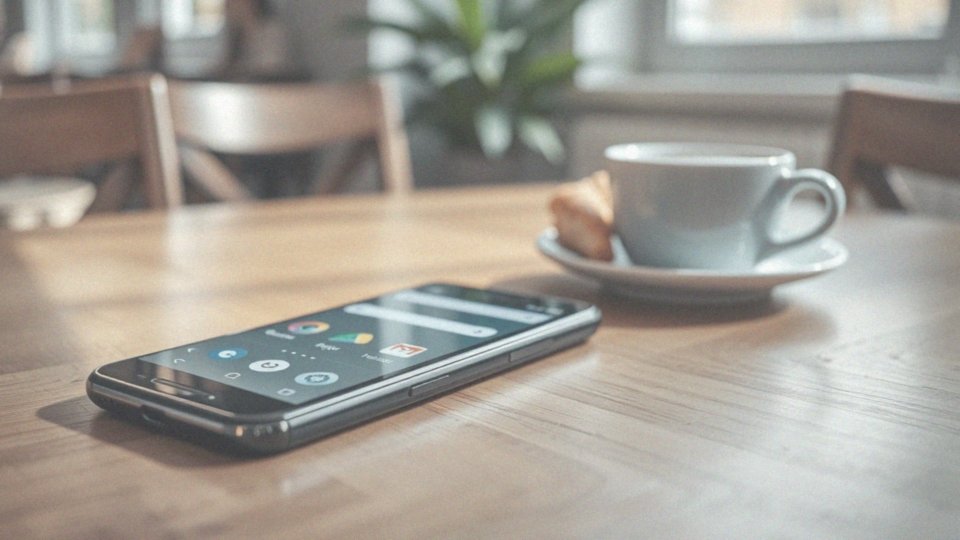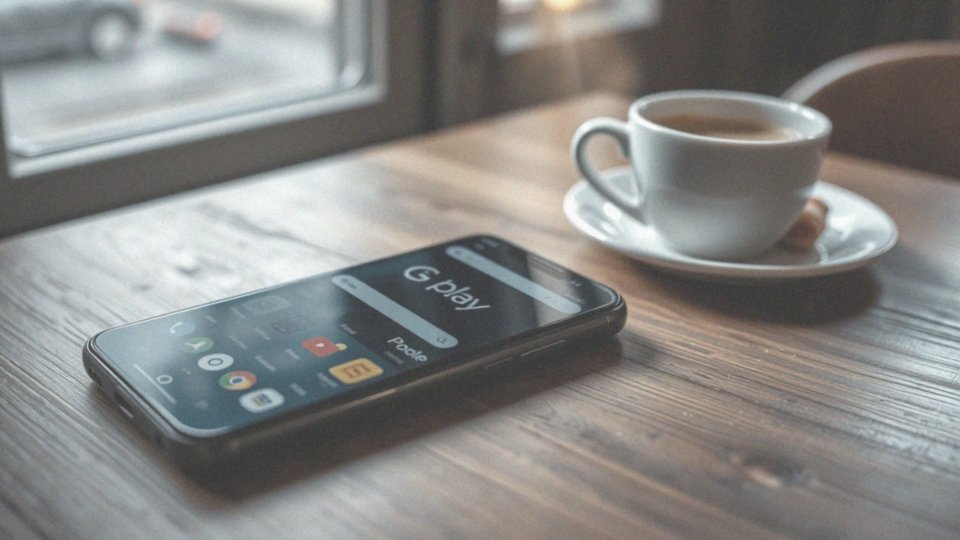Spis treści
Jak przenieść stan gry na inny telefon?
Aby przenieść swoje postępy w grze na nowy telefon, niezbędne jest połączenie rozgrywki z kontem w Google Play lub innymi platformami oferowanymi przez producenta gier. Użytkownik powinien zalogować się na to samo konto Google, które było używane na starym urządzeniu. Jeśli gra wspiera synchronizację w chmurze, proces zapisywania postępów i ich synchronizacji z nowym telefonem przebiegnie automatycznie.
W przypadku gier, które tej funkcji nie oferują, istnieje kilka alternatywnych metod przenoszenia danych:
- skorzystanie z aplikacji do tworzenia kopii zapasowych, takich jak Helium, która umożliwia zapisanie plików z grami,
- ręczne przetransferowanie plików zapisu gry z pamięci starego urządzenia na nowe.
Ważne jest, aby upewnić się, że każde z urządzeń ma właściwie skonfigurowane ustawienia synchronizacji. Podczas przenoszenia gier kluczowym elementem jest także potwierdzenie, że gra obsługuje transfer danych i że pliki zapisu są dostępne w pamięci wewnętrznej. Gdy podejmiemy te kroki, cały proces staje się znacznie prostszy i bardziej efektywny.
Co należy wiedzieć przed przenoszeniem stanów gier między urządzeniami?

Aby skutecznie przenieść stany gier na różne urządzenia, warto zwrócić uwagę na kilka istotnych kwestii:
- sprawdź, czy dana gra obsługuje synchronizację w chmurze,
- upewnij się, że masz dostęp do konta, na którym grasz, na przykład Google Play lub Facebook,
- zadbanie, by zarówno stare, jak i nowe urządzenie były naładowane i miały wystarczająco dużo miejsca na dane,
- nie zapominaj o różnicach w systemach operacyjnych, takich jak Android i iOS, które mogą wymagać różnych podejść do przenoszenia stanu gry,
- warto przed transferem wykonać kopię zapasową danych, aby zminimalizować ryzyko utraty zapisów.
Możesz do tego wykorzystać aplikacje, na przykład Helium, która pozwala na tworzenie kopii zapasowych i przenoszenie stanu gry pomiędzy urządzeniami. Te środki przyczynią się do szybszego oraz bezpieczniejszego procesu transferu gier.
Jakie są metody przenoszenia gier na nowe urządzenie?
Przenoszenie gier na nowe urządzenie można zrealizować na wiele interesujących sposobów. Najważniejszą opcją jest zalogowanie się na to samo konto Google Play lub Game Center, co umożliwia łatwą synchronizację danych w chmurze. Dzięki temu nasze osiągnięcia w grach są automatycznie przenoszone na nowe urządzenie bez zbędnych problemów.
Inną metodą jest wykorzystanie aplikacji do tworzenia kopii zapasowych, takich jak:
- Helium,
- Titanium Backup,
- które pozwalają na zapisanie danych o postępach w grach w bezpiecznym miejscu.
Jeśli jednak gra nie wspiera synchronizacji w chmurze, można ręcznie skopiować niezbędne pliki z pamięci wewnętrznej urządzenia. Do tego celu konieczne będzie skorzystanie z komputera lub menedżera plików, z uwagi na istotne pliki OBB i folder Data. Warto także pomyśleć o użyciu karty pamięci, co może uprościć cały proces przenoszenia. Niektóre gry umożliwiają logowanie się za pomocą kont mediów społecznościowych, co dodatkowo ułatwia transfer stanu gry. Można także z pomocą Dysku Google lub Dropbox zapewnić sobie dodatkowe miejsce na przechowywanie danych. Ostateczna decyzja co do metody przenoszenia gier zazwyczaj zależy od osobistych preferencji gracza oraz charakterystyki konkretnej gry.
Jak zabezpieczyć dane przed przeniesieniem na nowe urządzenie?
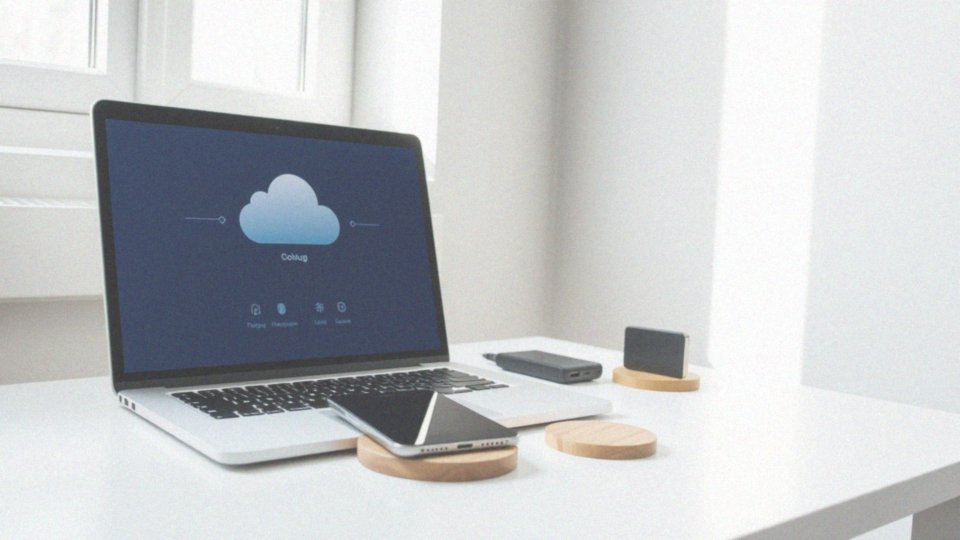
Aby skutecznie chronić swoje dane przed przeniesieniem na nowe urządzenie, warto na początku stworzyć kopię zapasową. Użytkownicy systemu Android powinni skorzystać z:
- konta Google oraz usług chmurowych, co znacząco zwiększa bezpieczeństwo ich informacji,
- aktywacji synchronizacji w chmurze dla aplikacji i gier,
- rozważenia użycia aplikacji do tworzenia kopii zapasowych, takiej jak Helium, która umożliwia zapisanie plików, w tym zapisów gier oraz plików OBB, na komputerze czy karcie pamięci.
Zanim przystąpisz do przenoszenia danych, upewnij się, że wszystkie konta powiązane z grami są dostępne i gotowe do synchronizacji. Warto także sprawdzić, czy kopie zapasowe zostały poprawnie utworzone i czy istnieje możliwość ich przywrócenia, gdy zajdzie taka potrzeba. Natomiast użytkownicy iPhone’ów powinni zainstalować najbardziej aktualne aktualizacje oraz wykonać kopię danych w iCloud. Warto również zadbać o to, aby pliki zapisów gier były łatwo dostępne do szybkiego przeniesienia na nowe urządzenie, co znacząco uprości proces transferu i odzyskiwania danych.
Jak skonfigurować nowe urządzenie z Androidem do przenoszenia danych?
Aby rozpocząć konfigurację nowego urządzenia z systemem Android i przenieść na nie swoje dane, najpierw upewnij się, że jest ono podłączone do sieci Wi-Fi. Kolejnym krokiem jest zalogowanie się na swoje konto Google, które było używane na poprzednim urządzeniu. W trakcie konfiguracji wybierz opcję przywrócenia danych z kopii zapasowej.
Pamiętaj także o:
- zainstalowaniu najnowszych aktualizacji systemu Android,
- upewnieniu się, że na nowym urządzeniu znajduje się wystarczająco dużo wolnej pamięci,
- połączeniu obu urządzeń z tą samą siecią Wi-Fi.
Ważne jest również, aby oba urządzenia były połączone z tą samą siecią Wi-Fi, co znacznie ułatwi proces przesyłania. Jeśli będziesz stosować się do tych wskazówek, konfiguracja nowego telefonu powinna przebiegać bezproblemowo, a ponadto będziesz mieć dostęp do swoich starych aplikacji, danych oraz zachowanych postępów w grach.
Jak przenieść dane między urządzeniami za pomocą kabla?
Aby przenieść dane między różnymi urządzeniami przy użyciu kabla, wystarczy wykonać kilka prostych kroków. Po pierwsze, upewnij się, że oba urządzenia – zarówno starsze, jak i nowe – są poprawnie podłączone do komputera za pomocą odpowiednich kabli USB, np. USB typu C lub Micro USB. W przypadku niektórych modeli możesz także zastosować adapter OTG (On-The-Go), który umożliwia bezpośrednie połączenie dwóch mobilnych jednostek.
Gdy urządzenia są już połączone, otwórz menedżera plików, takiego jak Google Files lub inny, który preferujesz. Następnie wybierz pliki i foldery, które chcesz przenieść. Możesz przesyłać różnorodne pliki, takie jak:
- zdjęcia,
- dokumenty,
- aplikacje,
- dane związane z grami.
Jeśli korzystasz z komputera, najlepiej użyć eksploratora plików, aby przeciągnąć żądane pliki z jednego miejsca do drugiego. Warto również zwrócić uwagę na opcje synchronizacji, które mogą znacznie uprościć proces przesyłania. Nie zapomnij upewnić się, że nowe urządzenie dysponuje wystarczającą ilością wolnej pamięci na przenoszone pliki. Podczas transferu zachowaj ostrożność i nie usuwaj istotnych informacji, które mogą być kluczowe dla poprawnego działania aplikacji czy gier na nowym urządzeniu. Dzięki tym wskazówkom przenoszenie danych za pomocą kabla stanie się dużo łatwiejsze i bardziej wydajne.
Jak przenieść dane między urządzeniami za pomocą połączenia bezprzewodowego?

Przenoszenie danych pomiędzy urządzeniami za pomocą Wi-Fi można zrealizować na kilka sposobów. Jednym z najczęściej stosowanych rozwiązań jest funkcja aktywowana w trakcie konfiguracji nowego telefonu z systemem Android, która pozwala na transfer informacji z poprzedniego urządzenia. Aby to zadziałało, pamiętaj, by oba telefony były podłączone do tej samej sieci Wi-Fi, a w razie potrzeby miały również włączony Bluetooth.
Istnieją także aplikacje, takie jak:
- Shareit,
- Nearby Share,
- które umożliwiają błyskawiczne przesyłanie plików, zdjęć oraz zapisów gier bez konieczności użycia kabli.
Wystarczy je pobrać i sparować urządzenia, a użytkownik zyska łatwy dostęp do przesyłania danych. Można również zainwestować w chmurowe rozwiązania, takie jak:
- Dysk Google,
- Dropbox,
- które pozwalają tworzyć kopie zapasowe.
Pamiętaj, aby wszystkie niezbędne informacje na starym urządzeniu były zsynchronizowane z tymi usługami, co umożliwi ich późniejsze wykorzystanie na nowym telefonie. Zadbaj o odpowiednie ustawienia prywatności oraz dostęp do swojego konta Google przed przystąpieniem do transferu danych. Postępując zgodnie z tymi wskazówkami, przeniesienie informacji pomiędzy urządzeniami stanie się łatwe i wygodne, co znacząco uprzyjemni korzystanie z nowoczesnych technologii.
Jak używać karty pamięci do przenoszenia gier między urządzeniami?
Aby sprawnie przenieść gry korzystając z karty pamięci, warto przestrzegać pewnych kluczowych kroków:
- wybierz kartę SD o odpowiedniej pojemności,
- na starym urządzeniu zainstaluj menedżera plików,
- skoncentruj się na najważniejszych plikach, takich jak plik OBB oraz folder Data,
- po zakończeniu kopiowania włóż kartę pamięci w nowym urządzeniu,
- przenieś skopiowane pliki z karty SD do odpowiednich lokalizacji w pamięci wewnętrznej nowego telefonu.
Używając menedżera plików, zlokalizuj przeniesione pliki i przeciągnij je do właściwych folderów. Pamiętaj, aby zachować odpowiednią strukturę folderów – to kluczowe, by gra mogła bez problemu zidentyfikować swoje pliki. Stosując się do tych kilku prostych wskazówek, bez trudu przeniesiesz swoje gry z jednego urządzenia na drugie, zachowując przy tym cały postęp. Nie zapomnij także, że na obu urządzeniach powinny być zainstalowane identyczne wersje gier, co znacznie pomoże w uniknięciu ewentualnych problemów z kompatybilnością.
Jak przywrócić grę na urządzeniach z Androidem przy pomocy komputera?
Aby przywrócić grę na urządzeniach z Androidem korzystając z komputera, zacznij od:
- połączenia telefonu za pomocą kabla USB,
- skopiowania odpowiednich plików, takich jak OBB oraz folder Data, do stosownych miejsc w wewnętrznej pamięci urządzenia,
- upewnienia się, że wszystkie pliki znajdują się w właściwych folderach – możesz to sprawdzić za pomocą menedżera plików na swoim telefonie,
- zweryfikowania uprawnień do zapisania w folderach systemowych, co pomoże uniknąć problemów z dostępem do danych.
Jeśli zamierzasz wykonać bardziej zaawansowane operacje, pomocny może być program ADB (Android Debug Bridge), dzięki któremu możesz zarządzać plikami gier bezpośrednio z komputera. To na pewno uprości cały proces przywracania stanu gry. Przed przystąpieniem do wprowadzania jakichkolwiek zmian, dobrze jest również upewnić się, że urządzenie jest zaktualizowane do najnowszej wersji systemu Android. Nie zapomnij też, by wszystkie niezbędne aplikacje były zainstalowane i działały prawidłowo. Zachowanie odpowiedniej struktury folderów jest kluczowe, ponieważ pozwala grze prawidłowo zidentyfikować i używać przeniesionych plików.
Jak zainstalować grę na nowym telefonie?
Aby zainstalować grę na nowym telefonie, zacznij od otwarcia sklepu Play na swoim urządzeniu. Następnie poszukaj interesującej cię produkcji i kliknij przycisk „Zainstaluj”. Proces pobierania i instalacji zajmie chwilę, dlatego warto upewnić się, że na smartfonie jest wystarczająco dużo wolnej pamięci.
Jeśli dysponujesz plikami APK, możesz je zainstalować, włączając opcję instalacji z nieznanych źródeł w ustawieniach zabezpieczeń. Po zakończeniu instalacji gra powinna być widoczna na ekranie głównym lub w menu aplikacji.
Pamiętaj, że niektóre tytuły mogą potrzebować dodatkowych uprawnień albo danych, dlatego dobrze jest mieć aktywne połączenie z Internetem przy pierwszym uruchomieniu. Dzięki temu, zarówno gra, jak i jej funkcje online będą działać bez zarzutu.
W przypadku problemów z instalacją warto sprawdzić, czy system operacyjny twojego urządzenia spełnia wymogi danej gry. Zarządzanie zainstalowanymi aplikacjami można przeprowadzić w ustawieniach telefonu, co umożliwia ich aktualizację lub odinstalowanie, gdy zajdzie taka potrzeba.
Jak zalogować się do gry na nowym urządzeniu?
Aby zalogować się do gry na nowym urządzeniu, uruchom aplikację i poszukaj opcji logowania. Możesz skorzystać z konta:
- Google,
- Facebooka,
- lub innego, które stworzyłeś z myślą o tej grze.
Pamiętaj, aby logować się na to samo konto, które używałeś na swoim starym telefonie, ponieważ umożliwi to łatwiejsze odzyskanie postępów w grze. Niekiedy konieczne może być potwierdzenie tożsamości, na przykład przez wprowadzenie jednorazowego kodu weryfikacyjnego. Gdy uda ci się zalogować, zobaczysz swój profil lub awatar, który już znasz z poprzednich rozgrywek. To pozytywny sygnał, że wszystkie dane zostały prawidłowo zsynchronizowane i postęp w grze został przeniesiony na nowe urządzenie.
Proces logowania zazwyczaj przebiega sprawnie, aczkolwiek każda gra może mieć swoje unikalne wymagania dotyczące tego kroku. Jeśli napotkasz jakiekolwiek trudności, zajrzyj do dokumentacji lub skorzystaj z pomocy online, aby cieszyć się grą bez zbędnych przerw.
Jak zsynchronizować postęp w grze na nowym telefonie?
Aby przenieść postęp w grze na nowy telefon, musisz połączyć ją z odpowiednią usługą, taką jak:
- Google Play Games,
- Facebook.
Rozpocznij od uruchomienia gry na nowym urządzeniu i zalogowania się na to samo konto, które wykorzystywałeś na swoim starym telefonie. Ten krok jest naprawdę kluczowy, ponieważ synchronizacja odbywa się automatycznie, gdy obie platformy są ze sobą połączone. Dobrze jest również sprawdzić, czy w ustawieniach gry widnieje opcja ręcznej synchronizacji danych. Może to pomóc upewnić się, że cały postęp został poprawnie przeniesiony.
Chociaż wiele gier obsługuje synchronizację w chmurze, często dostępne są także lokalne opcje, co może być przydatne w przypadku braku dostępu do Internetu. Wykorzystanie usług chmurowych, takich jak Dysk Google, może wspierać transfer danych z gier, co jest istotne, zwłaszcza gdy brakuje wbudowanej funkcji synchronizacji. Nie zapomnij także zaktualizować aplikacji gier oraz systemu operacyjnego na nowym telefonie, by zapewnić najlepszą możliwą kompatybilność i wydajność.
W skrócie, przenieś postęp w grze na nowy telefon, logując się na swoje stare konto i zwracając uwagę na odpowiednie ustawienia. Przy odpowiednim podejściu, twoje osiągnięcia powinny bez problemu znaleźć się na nowym urządzeniu.
Jakie są korzyści z synchronizacji gier z kontem użytkownika?
Synchronizacja gier z kontem użytkownika przynosi wiele korzyści, które znacząco zwiększają komfort oraz bezpieczeństwo podczas rozgrywki. Dzięki niej gracze mogą przenosić swoje postępy między różnymi urządzeniami, co jest istotne dla tych, którzy korzystają z kilku sprzętów. Postępy w grach są zawsze aktualne, co eliminuje obawy związane z utratą osiągnięć.
Inną istotną zaletą jest możliwość:
- tworzenia kopii zapasowych postępów w chmurze,
- ochrony danych,
- odzyskania danych w razie awarii urządzenia.
Usługi takie jak Google Drive gwarantują ochronę danych, ułatwiając ich odzyskanie w razie awarii urządzenia. Na przykład, jeśli telefon ulegnie uszkodzeniu, gracze mogą bezproblemowo przywrócić swoje osiągnięcia po zalogowaniu się na konto. Zmieniając sprzęt, wystarczy logowanie na to samo konto, aby zyskać dostęp do zapisów i osiągnięć, co znacznie upraszcza migrację gier.
Odpowiednie zarządzanie zapisami w trakcie synchronizacji pozwala na zachowanie ciągłości w rozgrywce, umożliwiając swobodne przechodzenie między urządzeniami bez obaw o utratę postępów. Warto podkreślić, że synchronizacja zwiększa wygodę oraz poprawia jakość doświadczeń związanych z grami, co ma szczególne znaczenie w tytułach wymagających dużego zaangażowania.
Jak działa program Helium do przenoszenia gier?
Helium to niezwykle przydatne narzędzie, które pozwala na tworzenie kopii zapasowych danych aplikacji, w tym gier, na urządzeniach z systemem Android, bez konieczności posiadania uprawnień roota. Dzięki temu użytkownicy mogą z łatwością przenieść swoje osiągnięcia w grach z jednego urządzenia na drugie, co znacznie upraszcza proces migracji danych.
Aby rozpocząć korzystanie z Helium, należy najpierw wykonać kopię zapasową na starym telefonie. Aplikacja umożliwia zapisanie tych kopii w różnych miejscach:
- pamięć telefonu,
- karta SD,
- przestrzeń w chmurze, korzystając z takich usług jak Dysk Google czy Dropbox.
Warto pamiętać, że podczas pierwszej konfiguracji niezbędne jest jednorazowe połączenie z komputerem. Po tym etapie użytkownik może przenieść się na nowe urządzenie. Wystarczy, że zaloguje się na swoje konto Helium, aby przywrócić wcześniej zrobioną kopię.
Co więcej, Helium oferuje również możliwość transferu plików aplikacji. To szczególnie użyteczna funkcja dla gier, które nie mają wbudowanej synchronizacji, ponieważ umożliwia przeniesienie nie tylko samych gier, ale także indywidualnych ustawień i danych. Jest to idealne rozwiązanie dla graczy, którzy przesiadają się na nowe urządzenie lub pragną zabezpieczyć swoje dane przed ich utratą. Na przykład, możliwe jest przeniesienie stanu gry z jednego smartfona na kolejny, bez obaw o utratę osiągnięć.
Co zrobić, jeśli nie uda się przenieść gry na nowe urządzenie?
Kiedy napotykasz trudności podczas przenoszenia gry na nowe urządzenie, warto podjąć kilka kluczowych kroków w celu identyfikacji problemu. Zaczynając, upewnij się, że:
- Twoje połączenie z internetem działa prawidłowo – niestabilne łącze może prowadzić do problemów z synchronizacją danych,
- używasz tego samego konta, które było aktywne na starszym urządzeniu,
- gra obsługuje funkcję synchronizacji w chmurze – może ona ułatwić archiwizację danych online oraz przenoszenie postępów,
- masz najnowszą wersję aplikacji, ponieważ aktualizacje Androida mogą znacząco wpłynąć na jej prawidłowe działanie.
Jeśli taka opcja nie jest dostępna, rozważ reinstalację gry na nowym urządzeniu. Jeśli po wykonaniu tych podstawowych kroków problem nadal występuje, warto skontaktować się z pomocą techniczną producenta gry. Jako alternatywę, możesz spróbować ręcznie skopiować pliki z pamięci urządzenia, aczkolwiek wymaga to pewnych umiejętności technicznych. Nie zapominaj również, że niektóre gry mogą mieć ograniczenia w zakresie kompatybilności między różnymi wersjami urządzeń. Wykonując te działania, znacznie zwiększasz szanse na pomyślne przeniesienie gry.